Slik synkroniserer du notater fra iPhone til iPad og feilsøker notater som ikke synkroniseres
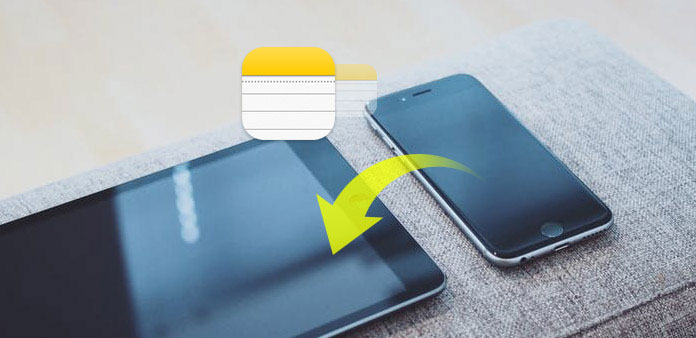
Notes er den forhåndsinstallerte appen for alle iOS-enheter. Og du kan bruke Notes-appen til å ta notater, opprette notater, spille inn tekst og skanne dokumenter gratis etter at du har oppdatert iPhone eller iPad til den nyeste iOS-versjonen. Derfor kommer spørsmålet, hvordan synkronisere notater fra iPhone til iPad? Du kan få forskjellige metoder fra denne artikkelen for å overføre notater mellom iPhone og iPad uten problemer.
Metode 1: Ett klikk for å synkronisere iPhone Notes til iPad raskt
Tipard iPhone Transfer Ultimate er ditt førstevalg når du trenger å synkronisere filer mellom iPhone, iPad og iPod Touch. Alle iPhone-modeller støttes inkludert iPhone 12/11 / XS / XR / X / 8/7 / SE / 6/5/4, iPad Pro / Air / Mini og iPad 1/2/3/4/5 generasjoner. Derfor kan du synkronisere notater fra hvilken som helst iPhone til iPad uten begrensninger.
Nøkkelegenskaper av iPhone til iPad Notes Synkroniser APP
- • Kopier notater, musikk, videoer, bilder og andre filer til iPhone / iPad / iPod med ett klikk
- • Overfør notater og andre iOS-filer til datamaskinen
- • Synkroniser filer mellom iOS-enheter direkte og sikkerhetskopier til iTunes
- • Svært kompatibel med iOS 17 og alle populære iOS-enheter
Slik synkroniserer du notater fra iPhone til iPad uten iCloud
Koble iPhone og iPad til iPhone Transfer
Gratis nedlasting og installering iPhone Transfer Ultimate. Start den og koble iPhone og iPad til datamaskinen.
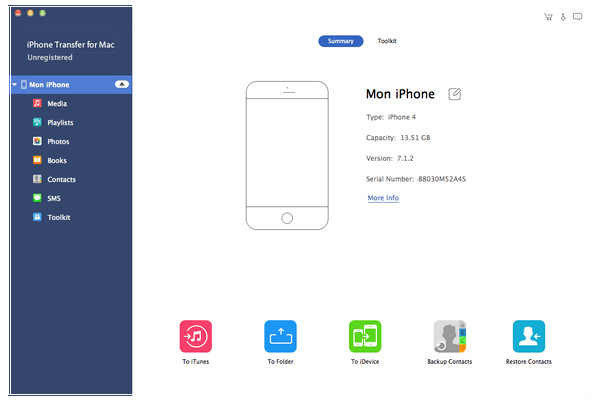
Velg Notatfiler som skal synkroniseres
Du kan se både iPhone- og iPad-ikonene som er oppført i venstre panel. Velg iPhone som kilde for å eksportere notater og andre filer til iPad. Senere, trykk "Notater" kategori og velg spesifikke notatfiler som skal synkroniseres.
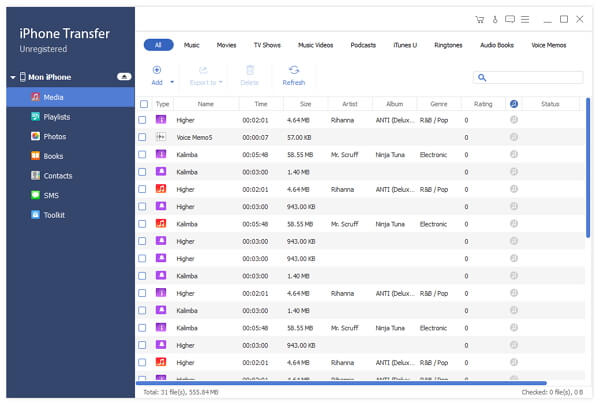
Begynn å synkronisere notater fra iPhone til iPad
Hit "Eksporter til" -listen og velg iPad. Vent noen få sekunder, og så kan du motta alle markerte notater til iPad uten tap av data.
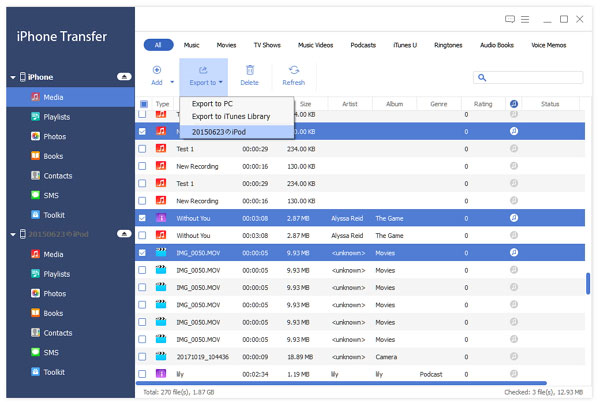
Metode 2: Slik synkroniserer du notater fra iPhone til iPad Bruke iCloud
Hvis du bare trenger å gjenopprette iPhone fra iCloud-sikkerhetskopiering, kan du også lære mer om prosessen fra delen. Sørg for at du sikkerhetskopierer iPhone først, ellers vil prosessen slette alt innhold og innstillinger av iPhone. Bare lær mer informasjon om prosessen for å gjenopprette iPhone fra iCloud-sikkerhetskopiering som nedenfor.
Aktiver iCloud på iPhone og iPad
Åpne "Innstillinger" -appen og velg "iCloud" på både iPhone og iPad. Logg deg på iCloud med Apple-ID og passord.
Aktiver iCloud-stasjon på to iOS-enheter
Slå på "iCloud Drive" og "Notes" -alternativene på iPhone og iPad sammen. iCloud Drive er verktøyet som lar apper lagre dokumenter og data i iCloud, inkludert Notes-appen.
Synkroniser notater fra iPhone til iPad via iCloud
Åpne Notes-appen på iPhone. Finn en mappe med navnet "iCloud". Du kan opprette nye notater og flytte andre notater til denne mappen. Når iPhone og iPad er koblet til samme Wi-Fi-tilkobling, synkroniserer Notes-appen automatisk notater fra iPhone til iPad.
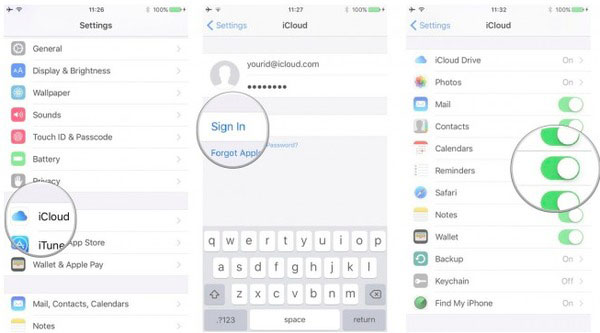
Metode 3: Slik synkroniserer du notater fra iPhone til iPad med Gmail eller Exchange
Logg på Gmail-kontoen
Start "Innstillinger" -appen på både iPhone og iPad. Velg "Mail, Contents, Calendars" alternativet. Klikk på "Legg til konto" og velg "Gmail" -knappen. Nå må du skrive inn Gmail-kontoen din i opptaksvinduet.
Synkroniser notater fra iPhone til iPad ved hjelp av Gmail
Bekreft det når du blir bedt om at "iOS vil gjerne" skjermen. Slå på "Notes" manuelt. Deretter vil det bli en ny mappe med navnet "Gmail" i Notes-appen. Når du kobler iPhone og iPad til samme Internett-tilkobling, begynner den å overføre notater fra iPhone til iPad med Gmail.
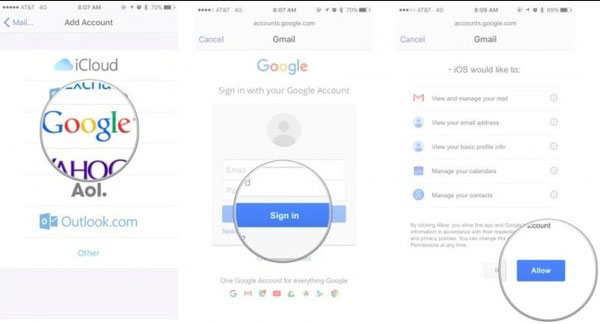
Metode 4: Slik synkroniserer du notater fra iPhone til iPad via Yahoo
Angi Yahoo for å synkronisere iPhone Notes til iPad
Åpne "Innstillinger" på startskjermen på iPhone og iPad. Klikk på "E-post, kontakter, kalendere" -knappen. Trykk på "Legg til konto", så kan du se alle tilgjengelige skylagringsverktøy. Velg "Yahoo!" som din iPhone notater til iPad-overføringsverktøyet, og skriv inn Yahoo-postkontoen og passordet. (Glemmer Yahoo-postpassordet?)
Synkroniser iPhone Notes til en iPad med Yahoo
Bekreft det når du blir bedt om at "iOS vil gjerne" skjermen. Slå på "Notes" manuelt. Deretter vil det bli en ny mappe med navnet "Gmail" i Notes-appen. Når du kobler iPhone og iPad til samme Internett-tilkobling, begynner den å overføre notater fra iPhone til iPad med Gmail.
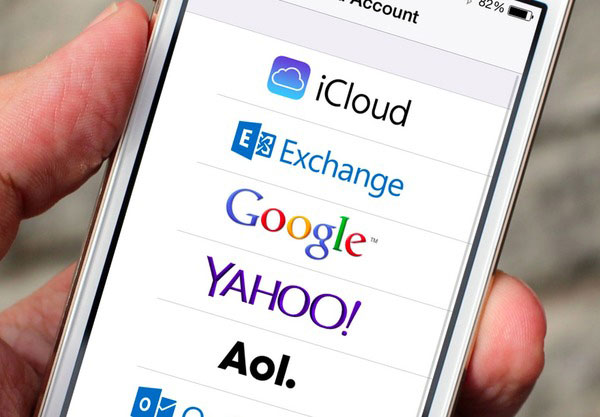
Tips og triks: Hvordan fikse notater som ikke synkroniseres mellom iPhone og iPad
- "Jeg pleide å ha noe problem med Notes-synkronisering mellom iPhone og iPad. Men jeg la merke til at når jeg skriver inn et nytt notat på iPhone etter at iOS 11 er oppdatert, synkroniseres det ikke lenger med iPad. Dette er veldig frustrerende at Notes ikke synkronisering mellom iPhone og iPad. Takk for hjelp! "
Hvis du lider lignende spørsmål som er nevnt ovenfor av iPhone-notater som ikke synkroniseres med iPad riktig, kan du prøve å følge metoder for å fikse.
- 1. Forsikre deg om at iPhone og iPad kjører den nyeste iOS-versjonen riktig. Du må oppdatere både iPhone og iPad med samme operativsystem.
- 2. Sjekk om kontoen som er knyttet til iPhone og iPad, er den samme. Ellers kan du ikke synkronisere notater fra iPhone til iPad.
- 3. Sjekk om kontoen som er knyttet til iPhone og iPad, er den samme. Ellers kan du ikke synkronisere notater fra iPhone til iPad.
- 4. Slå av iCloud Notes på både iPhone og iPad. Senere, slå den på igjen for å fikse Notes-appen, som ikke synkroniseres med iCloud-problemet.
- 5. Sjekk om du har en annen e-postkonto som synkroniserer notater fra iPhone til iPad også.
- 6. Du må logge deg på iCloud eller andre kontoer på både iPhone og iPad før du synkroniserer notater.
Hvis du har prøvd alle ovennevnte løsninger, men likevel ikke synkroniserer notater fra iPhone til iPad, hadde du bedre kontakt med Apple Support for hjelp. Det er det siste, men effektive valget du kan gjøre for å fikse Notes ikke synkroniseringsfeil. Ta kontakt med oss hvis du har en god metode til å synkronisere notater fra iPhone til iPad, eller løse Notes-ikke-synkroniseringsproblemet.







